Oglas
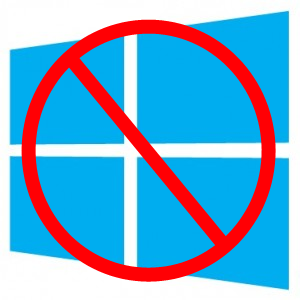 Ako ste instalirali Windows 8 Vodič za Windows 8Ovaj vodič za Windows 8 prikazuje sve novo u vezi sa sustavom Windows 8, od početnog zaslona poput tableta do novog koncepta "aplikacije" do poznatog načina rada za radnu površinu. Čitaj više i pronašao si želju da se možeš vratiti Windows 7 Windows 7: Ultimate vodičAko se bojite nadogradnje s Viste ili XP jer smatrate da je potpuno drugačija od onoga na što ste navikli, pročitajte ovaj novi vodič. Čitaj više ili neki drugi operativni sustav, postoji način da to učinite. Ako ste instalirali Windows 8 u okruženje s dvostrukim pokretanjem i zadržali svoj stari operativni sustav naokolo, nije pretjerano teško - ali ako ste instalirali Windows 8 preko starog operativnog sustava, morat ćete ponovo instalirati stari operativni sustav ogrepsti.
Ako ste instalirali Windows 8 Vodič za Windows 8Ovaj vodič za Windows 8 prikazuje sve novo u vezi sa sustavom Windows 8, od početnog zaslona poput tableta do novog koncepta "aplikacije" do poznatog načina rada za radnu površinu. Čitaj više i pronašao si želju da se možeš vratiti Windows 7 Windows 7: Ultimate vodičAko se bojite nadogradnje s Viste ili XP jer smatrate da je potpuno drugačija od onoga na što ste navikli, pročitajte ovaj novi vodič. Čitaj više ili neki drugi operativni sustav, postoji način da to učinite. Ako ste instalirali Windows 8 u okruženje s dvostrukim pokretanjem i zadržali svoj stari operativni sustav naokolo, nije pretjerano teško - ali ako ste instalirali Windows 8 preko starog operativnog sustava, morat ćete ponovo instalirati stari operativni sustav ogrepsti.
Imajte na umu da će ovaj postupak ukloniti sve datoteke na vašoj Windows 8 particiji. ako želite spremiti neke datoteke, budite sigurni da poduprite ih unaprijed Vodič za sigurnosnu kopiju i vraćanje sustava Windows Događaju se katastrofe. Ako niste spremni izgubiti svoje podatke, potrebna vam je dobra sigurnosna kopija programa Windows. Pokazat ćemo vam kako pripremiti sigurnosne kopije i obnoviti ih. Čitaj više .
Uklonite Windows 8 iz Dual Boot
Ako ste instalirali Windows 8 u konfiguraciji s dvostrukim pokretanjem s Windows 7, morat ćete pokrenuti staru verziju sustava Windows da biste uklonili Windows 8 iz sustava. Ako koristite Windows 8, ponovno pokrenite računalo i odaberite svoj stari operativni sustav.
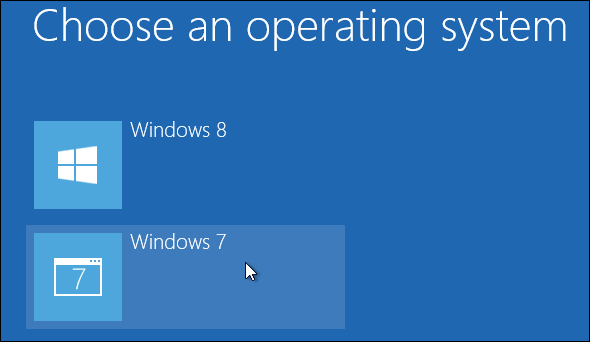
U starom sustavu Windows 7 pritisnite tipku Windows, utipkajte msconfig i pritisnite Enter. Kliknite karticu Boot, odaberite unos za podizanje sustava Windows 8 i kliknite gumb Delete. Kliknite U redu da biste spremili postavke, a zatim kliknite Izlaz bez ponovnog pokretanja - ne morate samo ponovno pokretati svoje računalo.
To sprječava pokretanje sustava Windows 8 i uklanja Odaberite zaslon operacijskog sustava koji se pojavljuje pri pokretanju sustava - izravno ćete se podići na svoj stari Windows 7 sustav. No, Windows 8 je i dalje instaliran na vašem tvrdom disku.
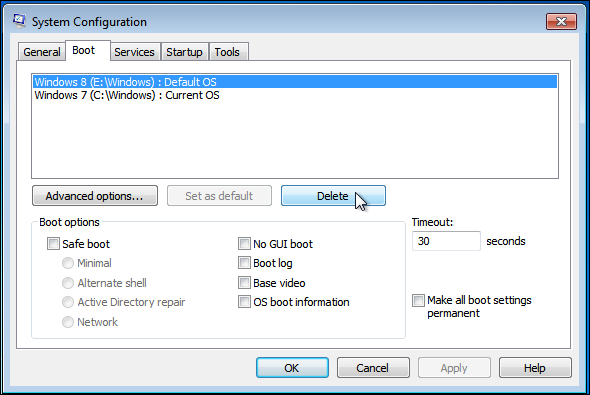
Zatim pritisnite tipku Windows, utipkajte Upravljanje diskom i pritisnite Enter. U prozoru Upravljanje diskom pronađite particiju sustava Windows 8, kliknite je desnom tipkom miša i odaberite Izbriši svesku.
Da biste prepoznali svoju Windows 8 particiju, imajte na umu da to neće biti C: particija - to je vaša Windows 7 particija. Ako vam je potrebna dodatna pomoć, možete otvoriti Windows Explorer i pregledati svaki disk da biste pronašli slovo pogona s datotekama sustava Windows 8 na njemu.
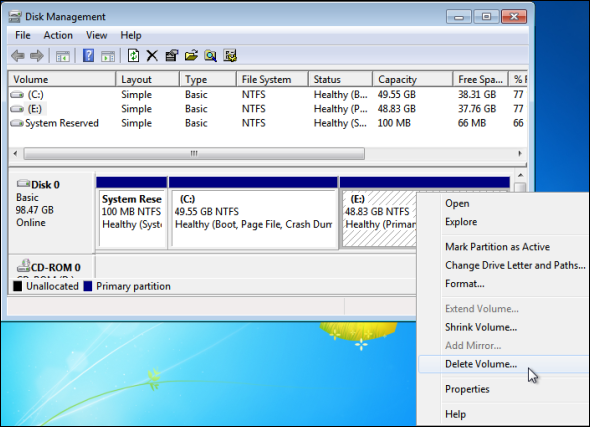
Nakon što potvrdite brisanje, Windows 8 bit će uklonjen iz vašeg sustava. Međutim, još uvijek ostaje malo neraspoređenog prostora koji se troši. Ponovno ga možete vratiti klikom desne tipke miša na C: particiju i odabirom Proširenje glasnoće Kako smanjiti i produljiti sveske ili particije u sustavu Windows 7U operacijskim sustavima Windows 7 i Windows Vista mijenjanje veličine volumena ili ponovno particioniranje tvrdog diska postalo je puno lakše nego u prethodnim verzijama sustava Windows. Ipak, postoji još nekoliko zamki koje će vas zahtijevati ... Čitaj više . Koristite zadane opcije u čarobnjaku koji se čini da proširite svoju C: particiju za maksimalni iznos, vraćajući sav neraspoređeni prostor za svoju C: particiju.
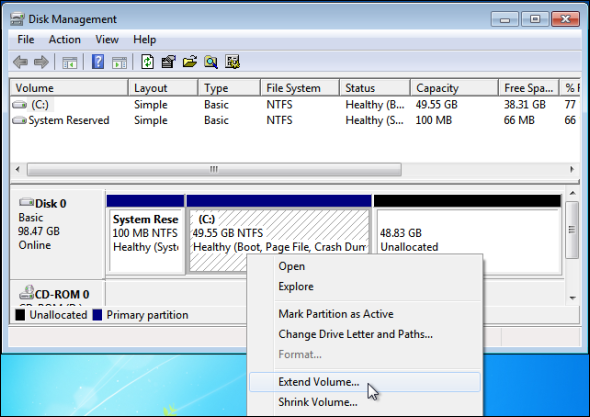
To je to - ako ste instalirali Windows 8 u konfiguraciji s dvostrukim pokretanjem, Windows 8 je sada potpuno uklonjen iz vašeg sustava. Računalo će se dignuti izravno na Windows 7, a vi ste iskoristili sav prostor na tvrdom disku koji ste dodijelili sustavu Windows 8.
Ponovno instalirajte svoj stari operativni sustav preko Windows 8
Ako ste izveli an nadogradnja instalacija Kako nabaviti Windows 8 za najnižu moguću cijenuJesu li miješane recenzije preglednih izdanja sustava Windows 8 utjecale na cijene ili Microsoft jednostavno uzima list iz Appleove knjige nije sasvim jasno, ali cijena nove kopije ... Čitaj više koji je vaš sustav Windows 7 nadogradio na Windows 8 - ili instalirao Windows 8 preko drugog operativnog sustava, kao što je Windows Windows XP, Windows Vista ili Linux - ne postoji način da deinstalirate Windows 8 i nabavite svoj stari operativni sustav okolina natrag. Windows 8 je tijekom postupka nadogradnje zamijenio vaš stari operativni sustav - da bismo uklonili Windows 8, nad njim ćemo morati ponovo instalirati drugi operativni sustav. Nakon ponovne instalacije starog operativnog sustava morat ćete ponovo instalirati sve svoje omiljene programe i vratiti osobne datoteke iz sigurnosne kopije.
Proces instaliranja drugog operativnog sustava preko Windows 8 isti je postupak kao i instalacija operativnog sustava na vaše računalo. Ako je vaše računalo isporučeno s particijom za oporavak, možete ga vratiti u tvornički zadano stanje pomoću particije za oporavak. Da biste to učinili, ponovno pokrenite računalo i pritisnite tipku za oporavak tijekom dizanja - često F10 ili F12, ali ona ovisi od računala do računala. Tipka se može prikazati na zaslonu tijekom postupka pokretanja sustava. Ako to nije slučaj, morat ćete se konzultirati s priručnikom računala za upute o vraćanju računala u tvorničko zadano stanje.
Također možete imati disk za oporavak - ili skup diskova za oporavak - koji će vaše računalo vratiti u zadano stanje. Da biste ih koristili, umetnite prvi disk za oporavak u računalo i ponovno pokrenite računalo. trebala bi se automatski pokrenuti s diskova za oporavak. Ako to ne bude, morat ćete pritisnuti tipku za pristup izborniku za pokretanje ili upotrijebiti zaslon za postavljanje BIOS-a da promijenite redoslijed pokretanja i da se računalo pokrene s diskova. Ako ne vidite upute na zaslonu da vam govore koju tipku trebate pritisnuti tijekom dizanja sustava za bilo koju od ovih opcija, pogledajte priručnik za vaše računalo.
Pod pretpostavkom da nemate particiju za oporavak ili diskove za oporavak, možete instalirati stari operativni sustav koristeći njegov instalacijski medij. Na primjer, ako imate Windows 7 disk, možete ga umetnuti u pogon diska, ponovno pokrenuti računalo i započeti postupak instalacije sustava Windows 7. Ako vaše računalo nema fizički pogon diska, to možete stavite Windows 7 na USB stick Kako instalirati Windows 8 s USB karticeAko želite instalirati Windows 8, a vaše računalo nema DVD pogon, niste sami. Bilo da imate Windows 8 DVD ili Windows 8 ISO datoteku koju ste preuzeli s Microsofta, ... Čitaj više pomoću istog postupka koji koristite za postavljanje sustava Windows 8 na USB stick. Tijekom postupka instalacije recite Windows 7 da izvede prilagođenu instalaciju i odaberite Windows 8 particiju. Instalacijski program će datoteke s Windows 8 particije smjestiti u direktorij Windows.old na svom C: pogonu, tako da ih nećete izgubiti.
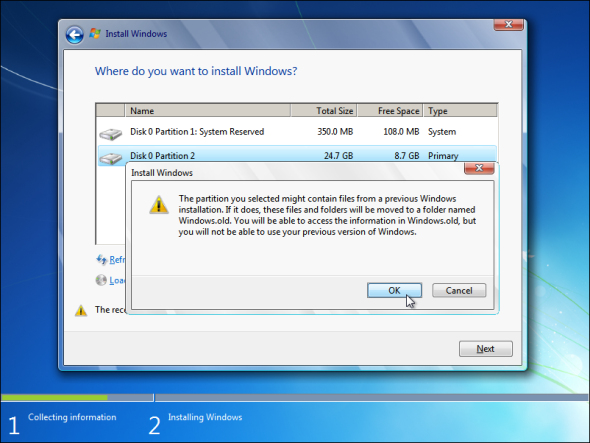
Isti taj postupak funkcionira i za ostale operativne sustave - na primjer, ako vam je draže Linux Najbolji distribucijski sustavi za LinuxNajbolje je Linux distribucije teško pronaći. Ako ne pročitate naš popis najboljih Linux operativnih sustava za igre, Raspberry Pi i još mnogo toga. Čitaj više ili Windows XP, umjesto Windows 7 možete instalirati bilo operativni sustav preko Windows 8. Samo prođite kroz uobičajeni postupak instalacije, govoreći operativnom sustavu da preuzme cijeli vaš tvrdi disk.
Ako ste instalirali Windows 8, što ste mislili o tome? Jeste li se zaglavili i voljeli? Ili ste je deinstalirali i vratili se na Windows 7 ili neki drugi operativni sustav? Ostavite komentar i podijelite svoje iskustvo!
Chris Hoffman je tehnološki bloger i svestrani ovisnik o tehnologiji koji živi u Eugeneu, Oregon.